Heim >Datenbank >MySQL-Tutorial >Wie verbinde ich Eclipse mit SQL?
Wie verbinde ich Eclipse mit SQL?
- 藏色散人Original
- 2019-05-13 10:29:3814451Durchsuche

Verwenden Sie Eclipse, um die Verbindung zur SQL Server 2008-Datenbank zu testen:
1. Öffnen Sie SQL Server 2008, erstellen Sie darin eine neue Datenbank und beenden Sie dann SQL Server 2008.
2. Führen Sie Eclipse aus und erstellen Sie ein neues Java-Projekt mit dem Namen Test.
3. Klicken Sie mit der rechten Maustaste auf den Projektnamen, wählen Sie Build Path → Build Path konfigurieren, wählen Sie die Registerkarte Bibliotheken auf der rechten Seite des geöffneten Fensters, klicken Sie dann auf Externe JARs hinzufügen, suchen Sie die Datei sqljdbc4jar und öffnen Sie sie. und klicken Sie dann auf OK. Schließen Sie die Konfiguration des Build-Pfads ab. Wie im Bild gezeigt:
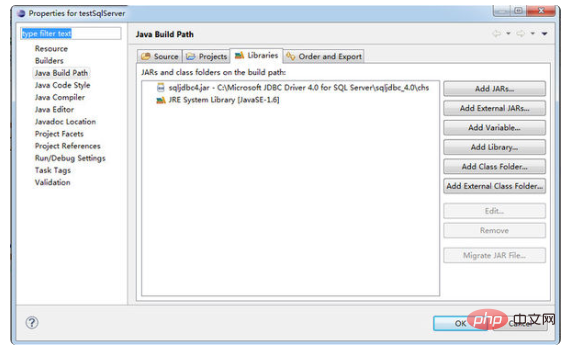
Tipp: Sie können die Klasse sqljdbc4jar auch unter jre/lib/ext und unter tomcat/lib ablegen
Dies So können Sie auf alle JSP-Dateien anwenden, um das Laden von sqljdbc4jar für jedes Projekt zu reduzieren.
4. Erstellen Sie ein neues Paket pkg, erstellen Sie eine neue Klasse Main in pkg und geben Sie den folgenden Code ein:
package pkg;
import java.sql.*;
public class Main { public static void main(String [] args) {
String driverName="com.microsoft.sqlserver.jdbc.SQLServerDriver";
String dbURL="jdbc:sqlserver://localhost:1433;DatabaseName=填写你的数据库名";
String userName="填写你的用户名,我的是sa";
String userPwd="填写你的密码";
try{Class.forName(driverName);
System.out.println("加载驱动成功!");}
catch(Exception e){e.printStackTrace();
System.out.println("加载驱动失败!");}
try{Connection dbConn=DriverManager.getConnection(dbURL,userName,userPwd);System.out.println("连接数据库成功!");
}catch(Exception e){e.printStackTrace();
System.out.print("SQL Server连接失败!");}}
}5. Klicken Sie mit der rechten Maustaste und wählen Sie Ausführen als——>Java-Anwendung. Wenn Abbildung 11 unten angezeigt wird, ist die Verbindung erfolgreich!

Das obige ist der detaillierte Inhalt vonWie verbinde ich Eclipse mit SQL?. Für weitere Informationen folgen Sie bitte anderen verwandten Artikeln auf der PHP chinesischen Website!

